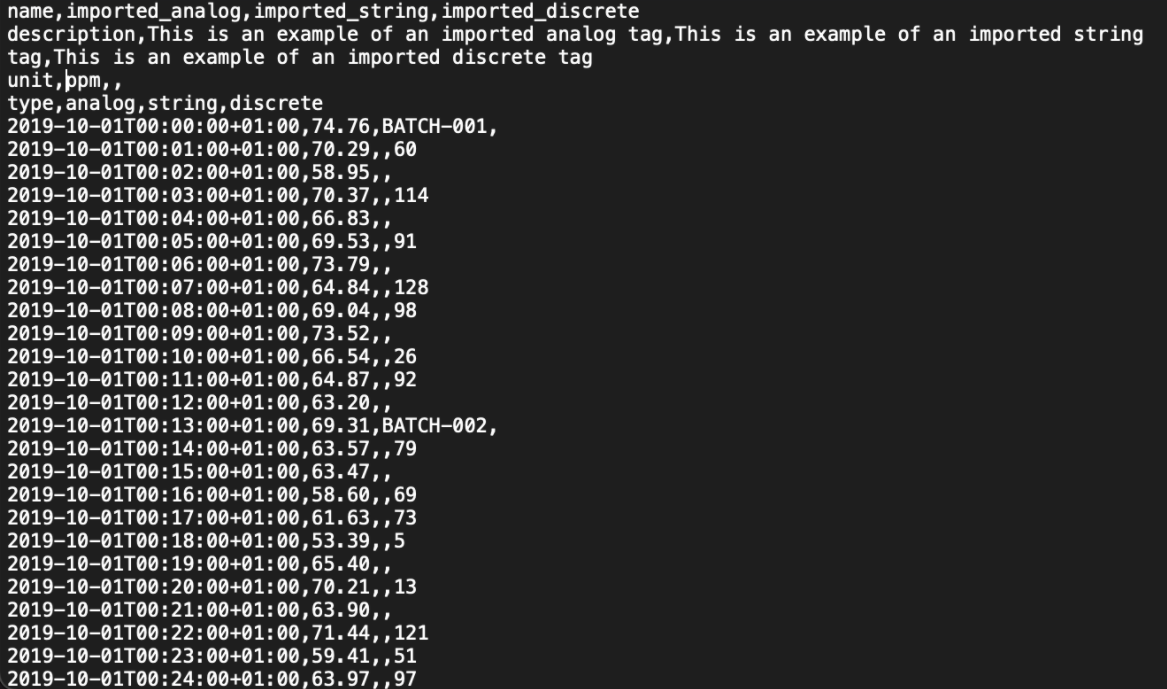Generador de Tags: Importación de datos
Además de las fuentes de datos habituales, como su historiador, TrendMiner también admite la importación de datos desde un archivo csv.
Los tags de importación de datos se encuentran en el menú del Generador de Tags. A diferencia de los otros tags calculados, los tags de importación de datos no se guardan en el organizador de trabajo.
La función de importación de datos requiere que cargue un archivo .csv que contenga sus datos.
Selector de archivos: Haga clic en este campo para examinar y seleccionar su archivo csv local para cargarlo en TrendMiner. Encontrará más detalles sobre el formato del archivo en las secciones siguientes.
Puede encontrar una visión general de sus tags cargados haciendo clic en el botón "tags importados" en lugar de en el botón "crear nuevo" del menú "Generador de Tags".
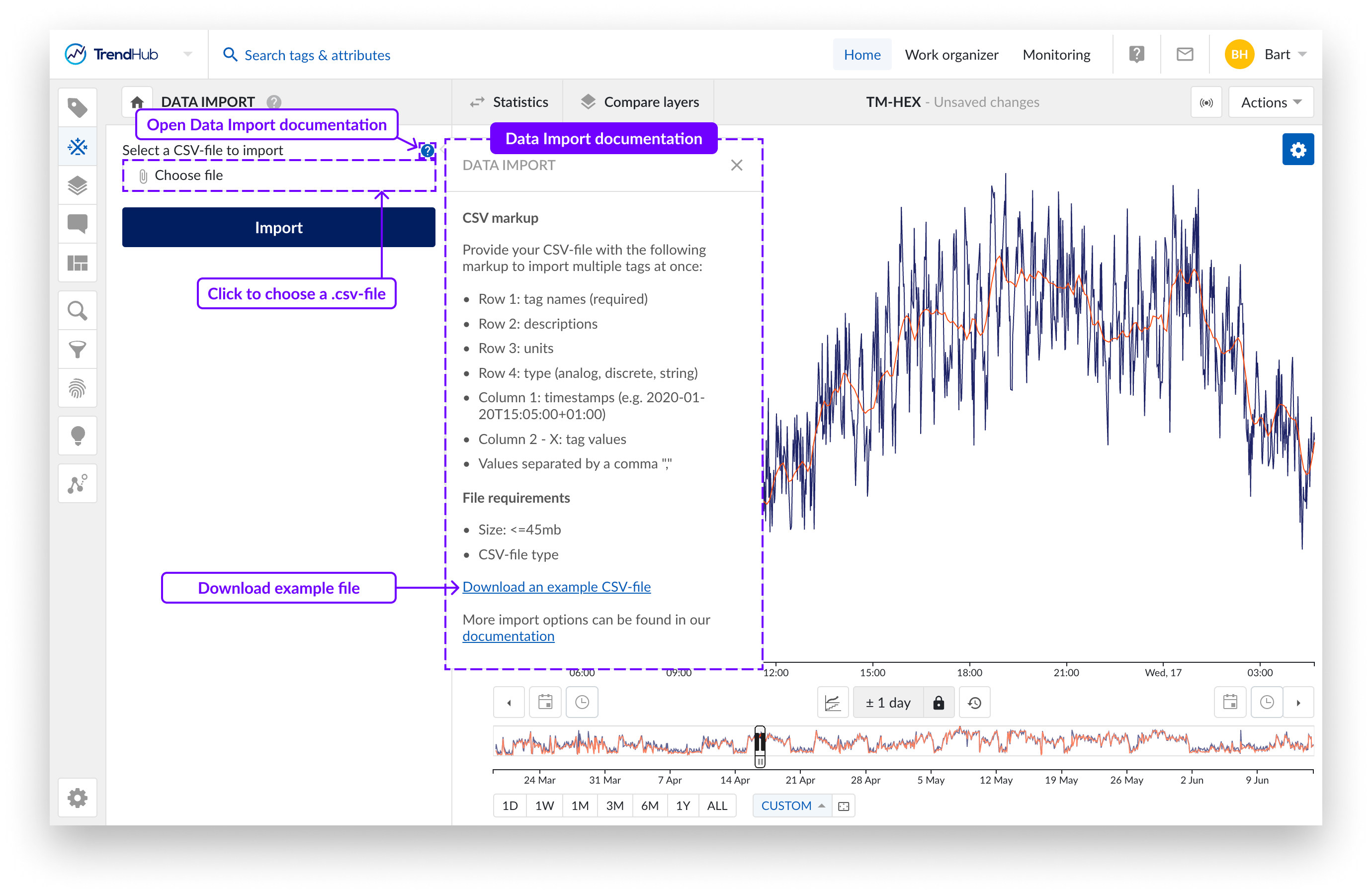
Su archivo csv debe estar etiquetado y formateado de una determinada manera para garantizar que TrendMiner lea sus datos correctamente.
Extensión del archivo: Proporcione a su archivo la extensión .csv adecuada para importar varios tags a la vez.
Formato: El archivo debe ajustarse a la estructura que se especifica a continuación:
Fila1: columna 2 a 101: nombres de tags tal y como se mostrarán en TrendMiner. El nombre del tag debe ser único. No puede sobrescribir un tag existente a menos que sea el creador de ese tag.
Fila 2: columnas 2 a 101: Descripción opcional.
Fila 3: unidades de medida (opcional)
Fila 4: tipo de tag (analógico, discreto o cadena):
Analógica: Utilizado para valor numérico, interpolación lineal
Discreto: valor numérico, interpolación escalonada
Digital: valor de texto, interpolación escalonada.
Columna1: marca de tiempo (por ejemplo, 2022-01-01T15:05:00+01:00)
Las marcas de tiempo aparecen por defecto en UTC a menos que se proporcione una zona horaria en el formato.
Columna 2: valor tag
Este campo puede dejarse en blanco. TrendMiner interpola sólo las marcas de tiempo rellenadas.
Separador: , (coma)
Tamaño del archivo: El tamaño del archivo csv no puede superar los 45 MB.
Codificación de archivos: UTF-8
Nota
El número de tags que un usuario puede cargar es ilimitado, pero sólo se permite un máximo de 100 tags por archivo.
Los tags importados pueden editarse volviendo a cargar un archivo con el mismo nombre de tag. Tenga en cuenta que esto sólo funciona si usted es el propietario del tag existente que desea sobrescribir.
Al volver a cargar un archivo se sobrescribirán los datos existentes y no se añadirá ningún dato. Si necesita añadir datos, tendrá que volver a incluir los datos anteriores en el archivo. En caso de que necesite hacerlo con regularidad, puede que le interese configurar una fuente de datos independiente (por ejemplo, una base de datos SQL) en lugar de utilizar la función de importación.
A diferencia de las otras funcionalidades del Generador de Tags, los tags importados no están presentes en el organizador de trabajo. Para eliminar las etiquetas importadas, puede borrarlas directamente de la lista que aparece al hacer clic en "Etiquetas importadas" en la vista general del Generador de Tags.
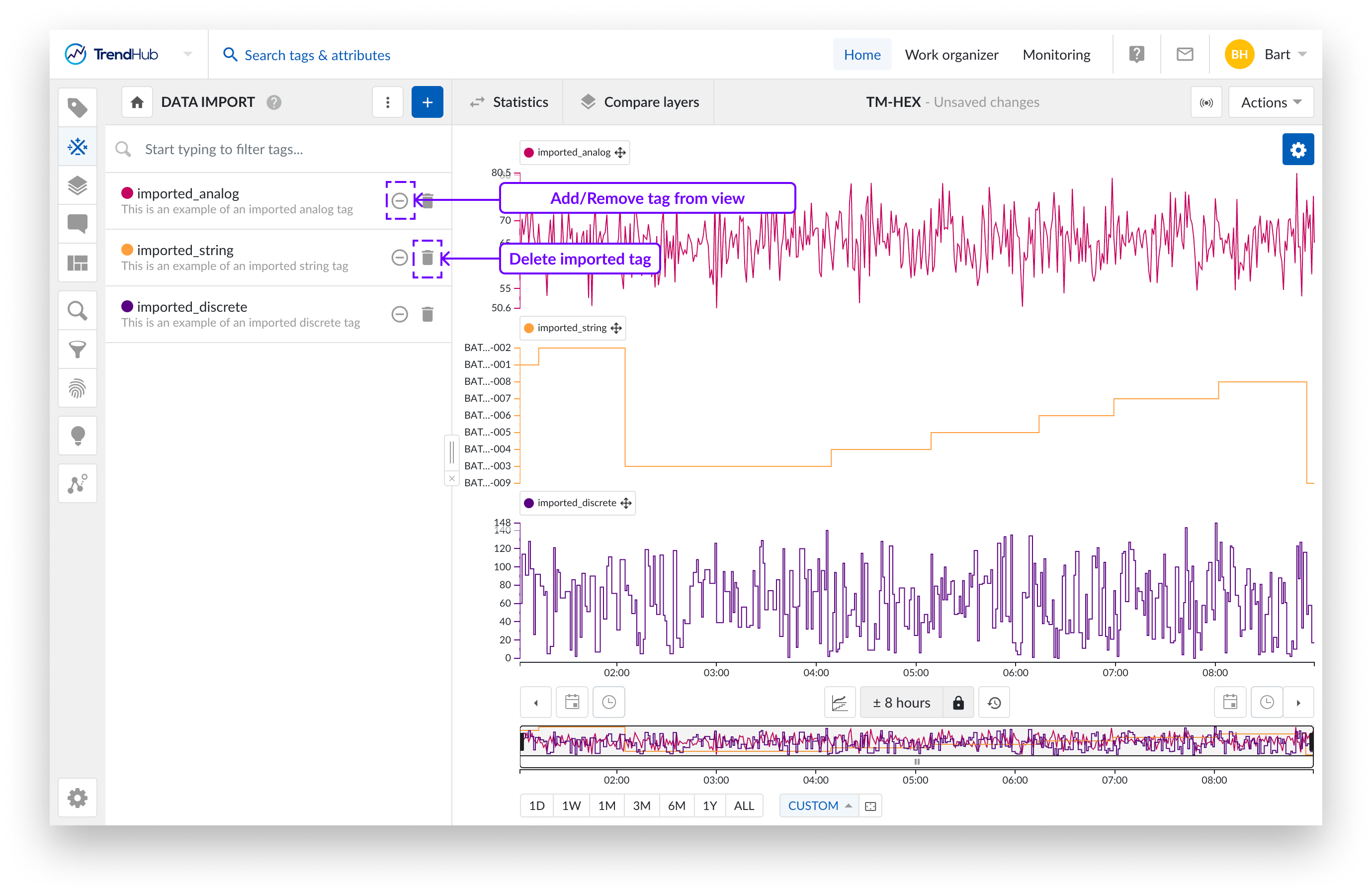
El tamaño del archivo csv no puede superar los 45 MB.
Sólo se pueden incluir 100 tags por archivo.
El borrado de tags de cálculo sólo los borrará en blando. Los tags borrados suavemente ya no estarán disponibles para los usuarios, pero el nombre del tag sigue reservado y no se puede volver a utilizar. Sólo los propietarios del tag creado pueden borrarlo.
Los tags importados sólo pueden sobrescribirse y no añadirse.
Los siguientes pasos explican cómo crear un archivo csv utilizando Microsoft Excel™. Puede descargar un archivo de ejemplo aquí. Asegúrese de utilizar un punto (punto final) para separar los decimales en lugar de una coma. Esto puede hacerse a través de los ajustes de su región e idioma o directamente como configuración al exportar desde plataformas como Excel. Como alternativa, puede realizar una acción de buscar y reemplazar al final, en un editor de texto, para sustituir el separador y los signos decimales.
Copie los datos de las series temporales en un archivo Excel utilizando el formato descrito anteriormente.
Nota
Excel puede autoformatear algunas de las celdas en función de su configuración local. Debe asegurarse de que se utiliza el formato correcto para permitir el tratamiento correcto de los datos. Las desviaciones del formato indicado darán lugar a una importación incorrecta o fallida.
Esta opción de importación admite zonas horarias. Los siguientes ejemplos son marcas horarias válidas:
2019-07-30 01:10:30
2019-07-30T08:15:30-0500
2019-07-30T13:10:30Z
2019-07-30T08:15:30-05:00
2019-07-30T14:14Z
2019-07-30T14:15:55.125Z
2019-07-30T14:15:55.125487514Z
Nota
Si añade una marca de tiempo sin información sobre la zona horaria, se interpretará como UTC.
Nota
Al importar valores enteros (como los ID de lote), los números muy grandes (> 16777216) estarán sujetos a problemas de redondeo. Aconsejamos importar los ID de lote como cadenas.

Seleccione su intervalo de fechas (columna A).
Haga clic con el botón derecho.
Seleccione "Formatear celdas...".
Seleccione la categoría "Personalizado".
Introduzca el formato de fecha personalizado como 'aaaa-mm-dd hh:mm:ss'
Pulse el botón "Aceptar".
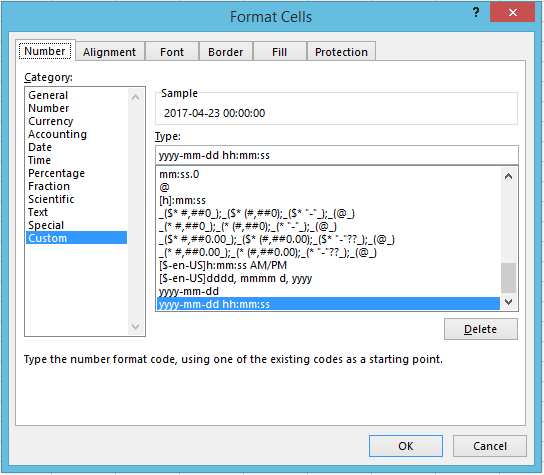
Seleccione su rango de datos (columna B a ...).
Haga clic con el botón derecho.
Seleccione "Formatear celdas..."
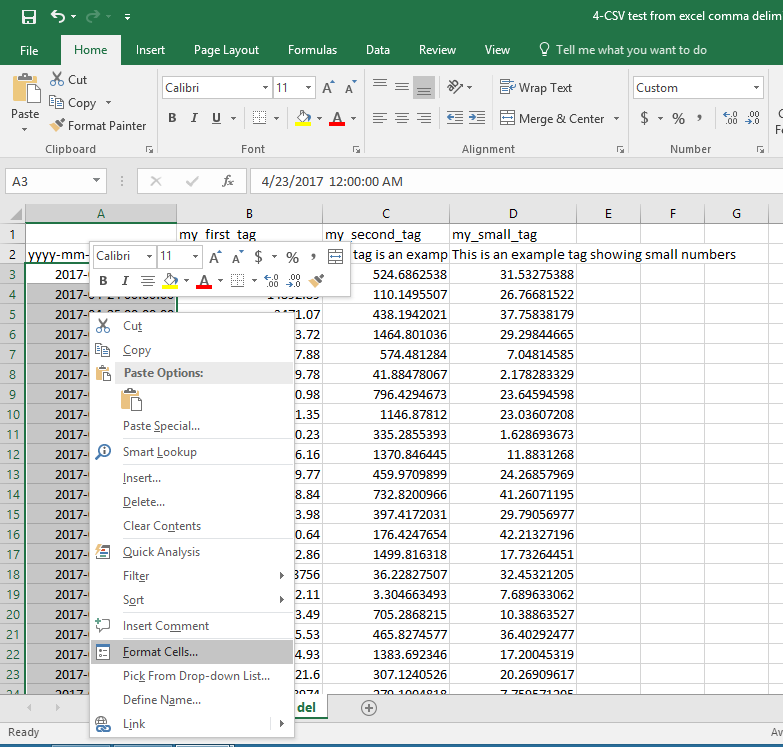
Seleccione la categoría "General".
Pulse el botón "Aceptar".
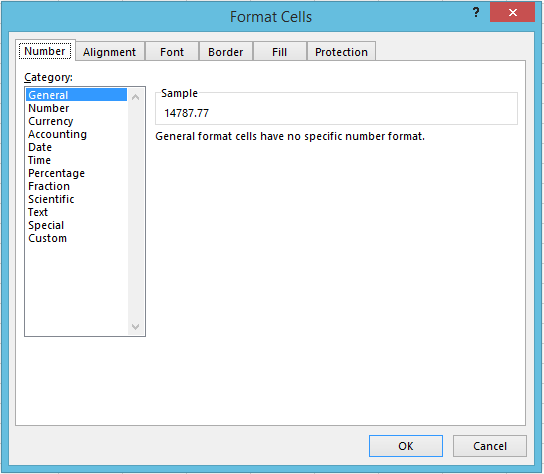
Abra el menú "Archivo".
Seleccione "Exportar".
Seleccione "Cambiar tipo de archivo".
Seleccione "CSV (delimitado por comas)".
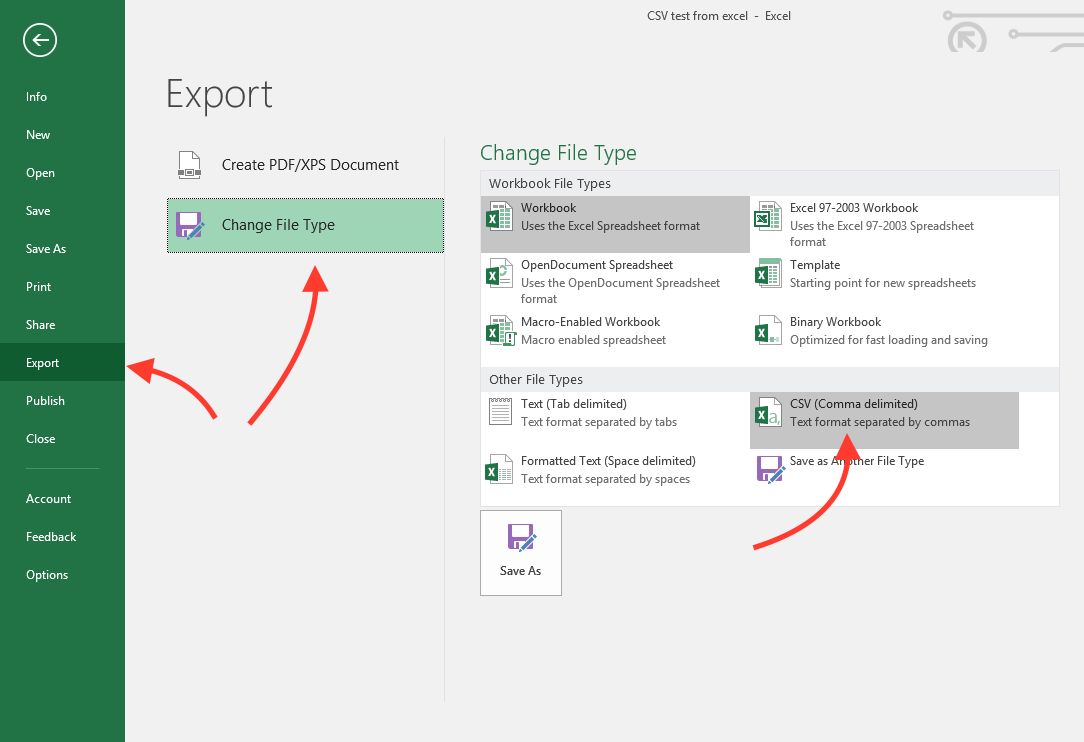
El archivo resultante debería cumplir ahora los requisitos necesarios para TrendMiner. El formato de su archivo csv debería parecerse a la captura de pantalla siguiente al abrirlo en un editor de texto.